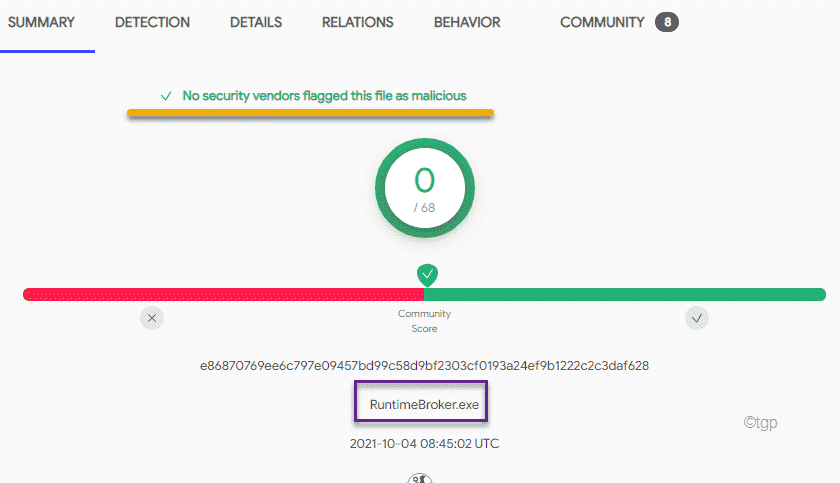- Windows 11'de WSL'yi kaldırmak için özelliği de kapatmanız gerekir.
- WSL 2, Linux'un Windows üzerinde ELF64 Linux ikili dosyalarını çalıştırmasını sağlayan yeni bir sürümdür.
- WSL'yi sanal bir makine üzerinden kullanmanın avantajları hakkındaki bölümümüzü inceleyin.
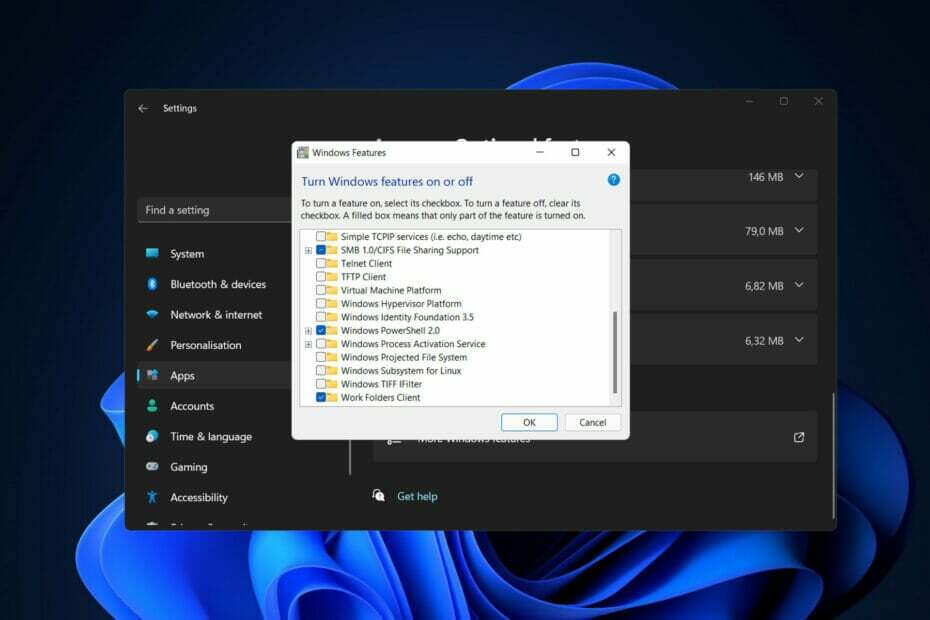
xİNDİR DOSYASINI TIKLAYARAK KURULUM
Bu yazılım, yaygın bilgisayar hatalarını onarır, sizi dosya kaybından, kötü amaçlı yazılımlardan, donanım arızasından korur ve bilgisayarınızı maksimum performans için optimize eder. Şimdi 3 kolay adımda bilgisayar sorunlarını düzeltin ve virüsleri kaldırın:
- Restoro PC Onarım Aracını İndirin Patentli Teknolojilerle birlikte gelen (patent mevcut burada).
- Tıklamak Taramayı Başlat PC sorunlarına neden olabilecek Windows sorunlarını bulmak için.
- Tıklamak Hepsini tamir et bilgisayarınızın güvenliğini ve performansını etkileyen sorunları gidermek için
- Restoro tarafından indirildi 0 okuyucular bu ay
WSL'yi Windows 11'de kaldırmak mümkündür, ancak bu, doğru sırada tamamlanması gereken bir dizi eylemi içerir.
Microsoft, WSL2 kurulumunu tek bir komutla veya Microsoft aracılığıyla yapılmasına izin vererek basitleştirmiş olsa da Store, platformu kaldırmak, Uygulamalar ve özellikler ayarları sayfasından Kaldır düğmesine tıklamak kadar kolay değildir. Pencereler.
WSL'yi bilgisayarınızdan tamamen kaldırmak istiyorsanız, önce Linux'u kaldırmalısınız. dağıtımları, ardından herhangi bir ek bileşenin kaldırılması ve son olarak platformun kendisi.
WSL 2'nin ne hakkında olduğunu daha ayrıntılı olarak gördükten hemen sonra kaldırma işleminde size yol göstereceğimiz için takip edin. Bizi takip edin!
WSL 2 ne yapar?
Çoğu komut satırı aracı, yardımcı program ve uygulama dahil olmak üzere bir GNU/Linux ortamı, doğrudan Windows üzerinde çalıştırılabilir. Linux için Windows Alt Sistemi, standart bir sanal makine veya çift önyükleme ihtiyacını ortadan kaldırarak geliştiricilerin zamandan ve paradan tasarruf etmesini sağlar yapılandırma.
WSL 2, Linux için Windows Alt Sisteminin ELF64 Linux ikili dosyalarını çalıştırmasını sağlayan Linux için Windows Alt Sisteminin yeni bir sürümüdür. İşletim sistemi olarak gerçek bir Linux çekirdeğinin kullanılmasından yararlanan tamamen yeni bir mimari üzerine inşa edilmiştir.
2008'de piyasaya sürülen WSL 1'in halefidir. Temel hedefleri, diğer programlarla tam sistem çağrısı uyumluluğu sağlarken dosya sistemi performansını iyileştirmektir.
Bu yeni tasarım, bu Linux ikili dosyalarının Windows ve bilgisayarınızın donanım, ancak işlevsellik açısından önceki sürümdeki ile aynı kullanıcı deneyimini korur.
Bireysel Linux dağıtımları, yapılandırmalarına bağlı olarak WSL 1 veya WSL 2 mimarisinde çalıştırılabilir. Dağıtımlar yan yana yürütülebilir ve her dağıtım herhangi bir zamanda yükseltilebilir veya düşürülebilir.
Windows 11'de WSL'yi nasıl kaldırabilirim?
- basmak pencereler ve i aynı anda erişim uygulamalar bunu takiben Uygulamalar ve özellikler.
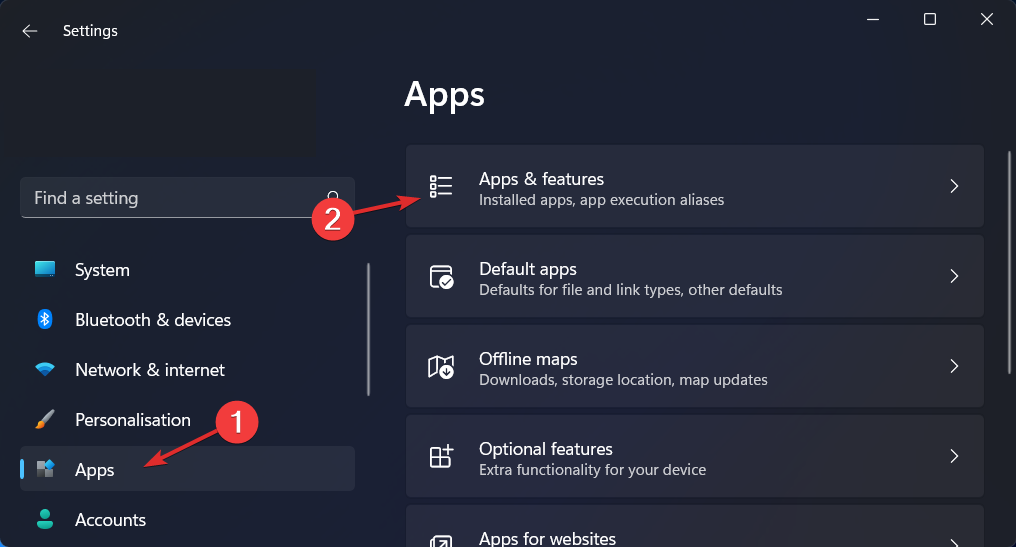
- Arama kutusu türünün içinde Ubuntu ardından üç nokta menüsüne tıklayın ve Kaldır.

- şimdi yazın Linux ve yanındaki üç nokta menüsüne tıklayın Linux WSLg Önizleme için Windows Alt Sistemi bunu takiben Kaldır.
- için adımı tekrarlayın Linux Güncellemesi için Windows Alt Sistemi.
- Şimdi geri dönün ve erişin Opsiyonel özellikler içinde uygulamalar Bölüm.

- Tıklamak Daha Fazla Pencere altındaki özellikler İlgili ayarlar Bölüm.

- Şimdi, işaretini kaldırın Sanal Makine Platformu birlikte Linux için Windows Alt Sistemi. Bu kadar! Yapılan değişiklikleri uygulamak için bilgisayarınızı yeniden başlatın.

WSL bu noktada tam istediğiniz gibi bilgisayarınızdan tamamen kaldırılacaktır.
- WSL, Windows 11'den daha tutarlı görünüyor
- Microsoft, Linux uygulaması için Windows Alt Sistemini güncelliyor
- Windows 11 WSL 2, Ubuntu 21.10 performansına karşı
WSL kullanmanın avantajları nelerdir?
Çoğu geliştiricinin birkaç bilgisayara erişimi olmadığından, programların birçok platformda geliştirilmesi normaldir.
Microsoft tarafından sağlanan Linux için Windows Alt Sistemi (WSL) işlevselliğinin bir sonucu olarak, artık oldukça Windows işletim sistemini çalıştıran bir makinede bir Linux geliştirme ortamı kurmak kolay sistem.
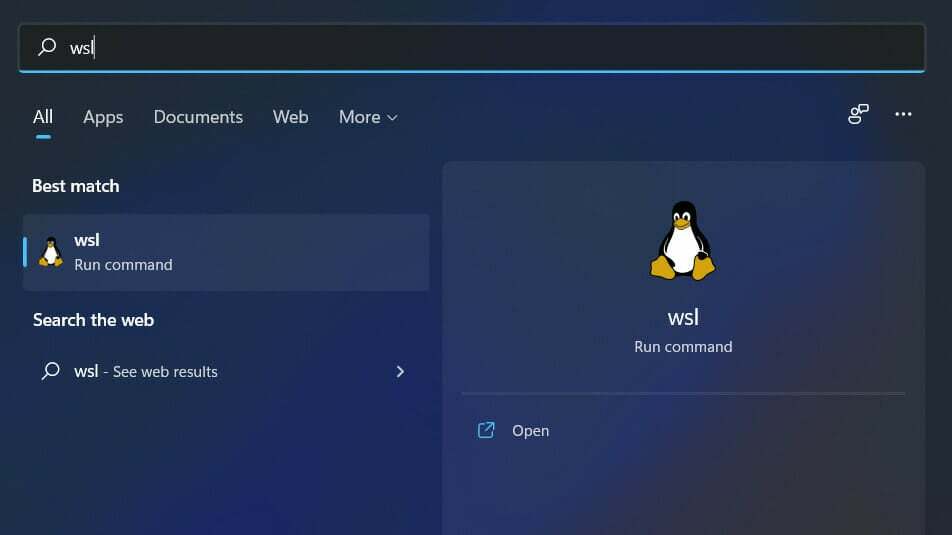
Microsoft, 2016'da WSL'yi (Linux için Windows Alt Sistemi) yayınlayana kadar, Windows makinelerinde Linux uygulamaları geliştirmenin tek yolu uzak ana bilgisayar bağlantıları veya sanal makinelerdi.
WSL kullandığınızda, 64-bit Windows 10 (1607 sürümünden itibaren) bilgisayarlara Linux dağıtımları kurabilir ve çalıştırabilirsiniz. Başlangıçta, yalnızca Ubuntu Linux dağıtımını destekledi, ancak şu anda çok sayıda ek Linux dağıtımını destekliyor. dağıtımlar.
WSL kullanarak, Windows uygulamalarını ve araçlarını kullanırken Linux komut satırı araçlarıyla birlikte çalıştırılabilir. tam bir sanal makineyi aynı anda çalıştırmaktan daha az kaynak (CPU, bellek ve depolama gibi) bilgisayar.
Linux uygulamaları geliştirmek için Windows bilgisayarları kullanan geliştiriciler için sanal makinelere (VM'ler) göre önemli performans avantajları sunar.
WSL hakkında daha fazla bilgi için, Windows 11 Mağazasında mevcut olan WSL hakkındaki yazımıza göz atınve bu konudaki yenilikleri öğrenin.
sen de olabilirsin artık Microsoft Store'da mevcut olduğu için Linux Oracle ile ilgileniyor. Bağlantılı makaleyi kaçırmayın.
Ve son olarak, Windows 11 ve Linux derinlemesine karşılaştırmamıza bir göz atın iki işletim sistemi arasında seçim yapmak için.
Bu kılavuz yardımcı oldu mu? Aşağıdaki yorumlar bölümünde bize bildirin. Okuduğunuz için teşekkürler!